今月あたりだったんですかね、Outlook 2016のメールアカウント設定画面が変わったのは。レガシーなメールアカウントの追加とか変更方法は、Outlook 2016上ではなく、Outlook 2016を終了し、コントロールパネルからメールアカウントにアクセスする必要があるようです。
たとえば、サーバーの移転等により、新旧両方のアカウントを作りたいという場合に使えます。
Windows 10での操作は以下の通りです。
- [スタート]ボタンをクリックし、スタートメニューから[Windows システムツール]内の[コントロールパネル]をクリック
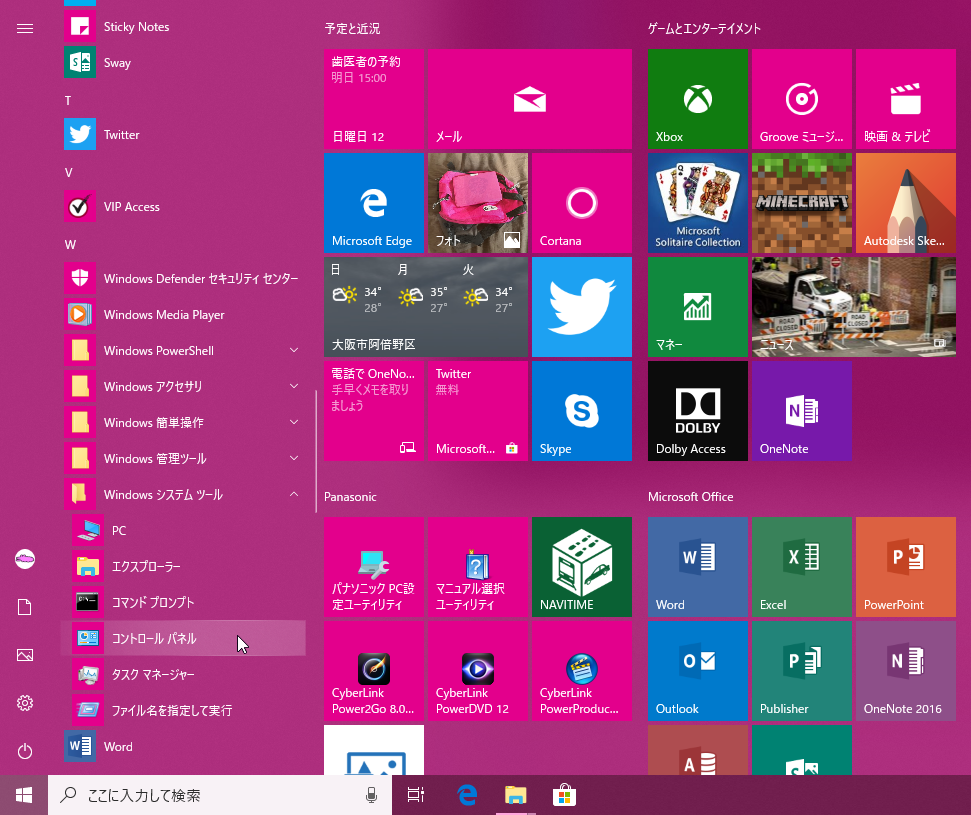
- [ユーザーアカウント]をクリック
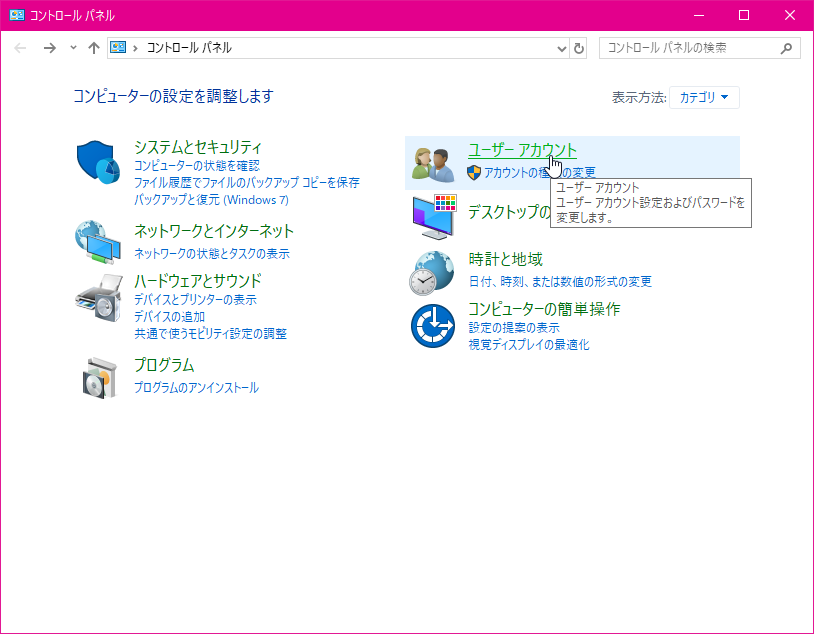
- Mail (Microsoft Outlook 2016) (32 ビット) をクリック
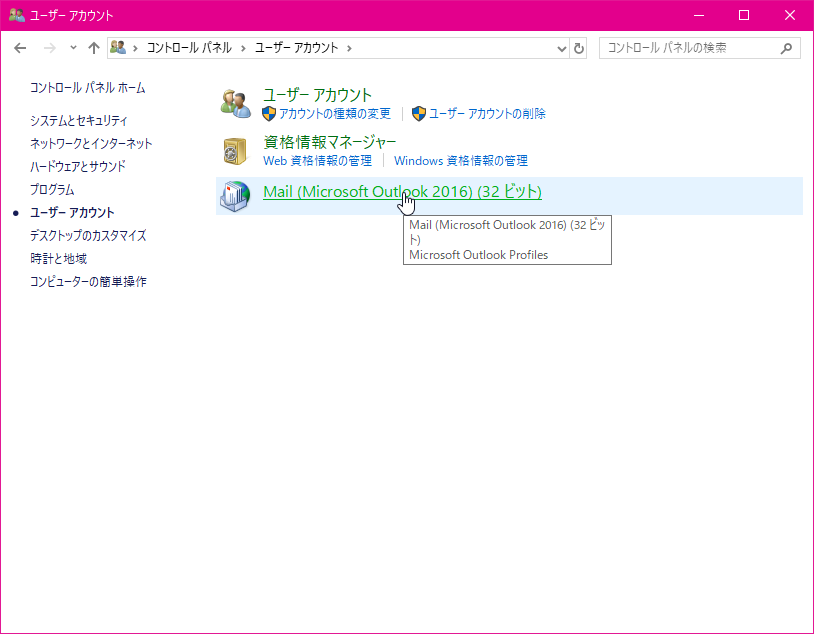
- 電子メールアカウントをクリック
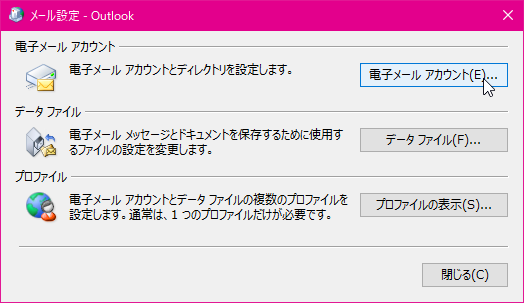
- [新規]ボタンをクリック

-
自動アカウントセットアップ画面が出ました!

この見慣れた画面になったら、問題なく同じメールアドレスのアカウントの追加が可能です。
ちなみに、「自分で電子メールやその他のサービスを使うための設定をする(手動設定)を選択して[次へ]ボタンをクリックすると

アカウントタイプを選択して[次へ]をクリックすることで、

見慣れたアカウントの追加画面が表示されます。
